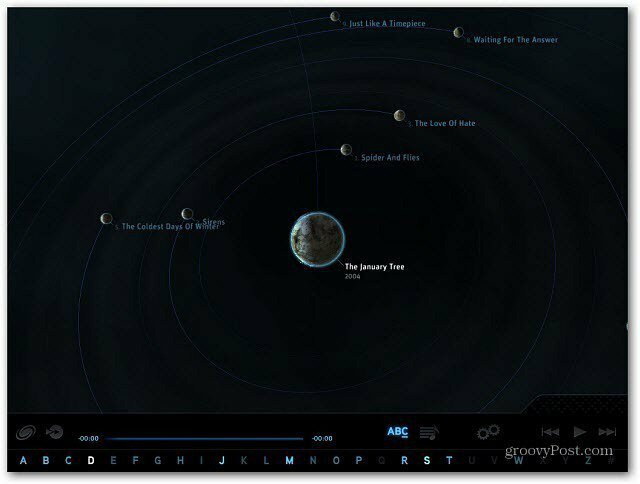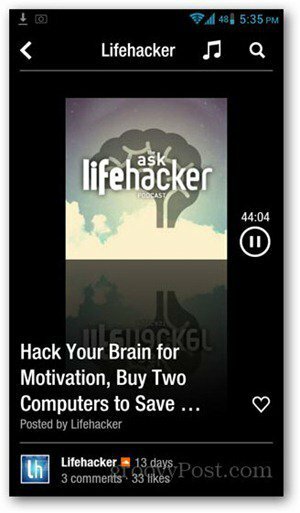अंतिम बार अद्यतन किया गया
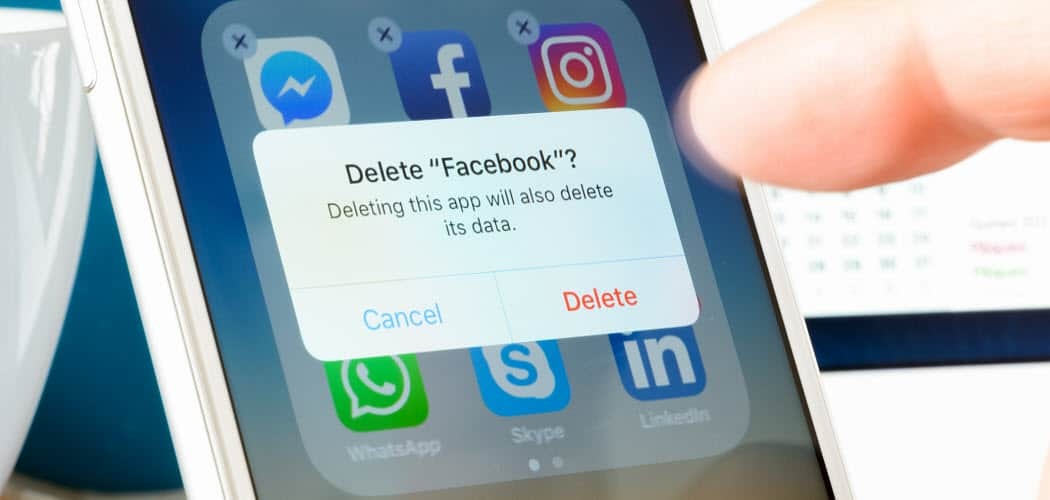
क्या आपके फेसबुक प्रोफाइल पर ऐसे वीडियो हैं जिनकी आपको अब आवश्यकता नहीं है या जिनकी आपको आवश्यकता नहीं है? यहां बताया गया है कि फेसबुक पर वीडियो कैसे डिलीट करें।
फेसबुक पर वीडियो पोस्ट करना मजेदार हो सकता है और दोस्तों और परिवार को दिखा सकता है कि आप क्या कर रहे हैं।
हो सकता है कि आपके पास अपने बच्चे का पहली बार कुछ करते हुए वीडियो हो या आप अपनी कुछ छुट्टियों को दिखाना चाहते हों। हालाँकि, हो सकता है कि फ़ेसबुक पर एक वीडियो पोस्ट किया गया हो जिसे आपने उस समय एक अच्छा विचार समझा था, लेकिन अब आप इसे हटाना चाहते हैं।
यहां हम आपको दिखाएंगे कि वेबसाइट या मोबाइल ऐप का उपयोग करके फेसबुक पर वीडियो कैसे हटाएं।
फेसबुक पर वीडियो कैसे डिलीट करें
नोट: एक बार जब आप फेसबुक से अपना वीडियो हटा देते हैं, तो वह चला जाता है, और आप उसे वापस नहीं पा सकते। तो, पहले, अपने फेसबुक डेटा की एक प्रति डाउनलोड करें अगर आप वीडियो रखना चाहते हैं।
आप अपने कंप्यूटर या मोबाइल ऐप का उपयोग करके फेसबुक पर वीडियो हटा सकते हैं। सबसे पहले, हम आपके डेस्कटॉप पर वेब संस्करण का उपयोग करके उन्हें हटाने पर विचार करेंगे।
Facebook पर वीडियो हटाने के लिए, निम्न चरणों का उपयोग करें:
- एक ब्राउज़र खोलें, यहां जाएं facebook.com और साइन इन करें यदि आप पहले से नहीं हैं।
- पृष्ठ के ऊपरी-दाएँ कोने में अपने प्रोफ़ाइल आइकन पर क्लिक करें।
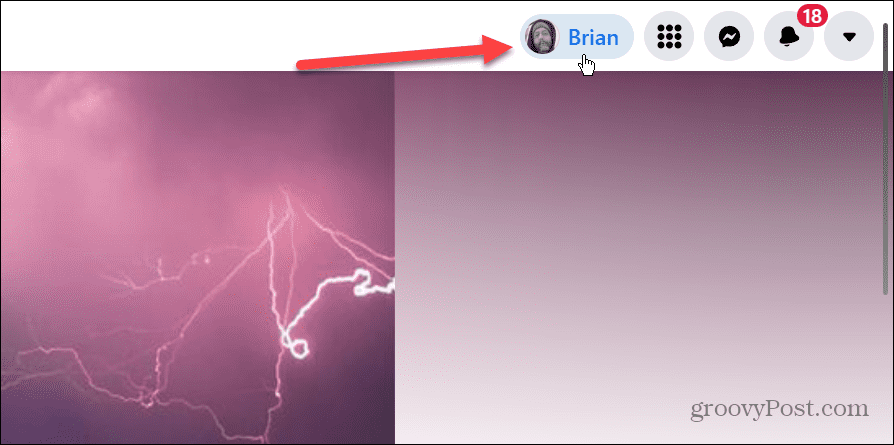
- अपने प्रोफाइल पेज पर, क्लिक करें वीडियो टैब आपकी प्रोफ़ाइल जानकारी के नीचे की सूची से।
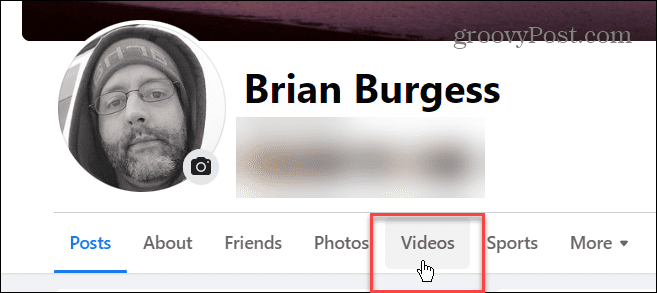
- जब आपके वीडियो दिखाई दें, तो उसे ढूंढें जिसे आप हटाना चाहते हैं।
- दबाएं पेंसिल आइकन वीडियो के थंबनेल के ऊपरी दाएं कोने में और चुनें वीडियो हटाएं.
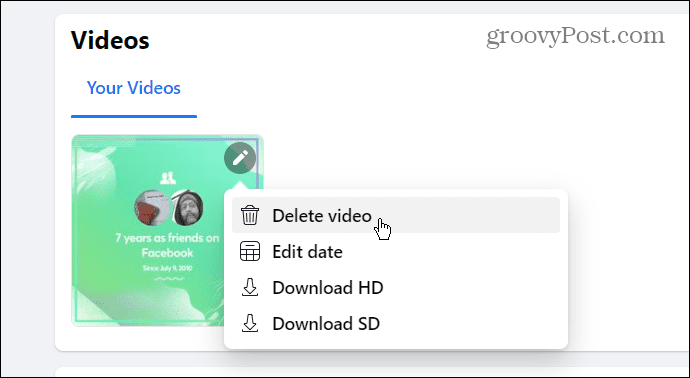
- जब सत्यापन संदेश पॉप अप हो, तो क्लिक करें मिटाना बटन।
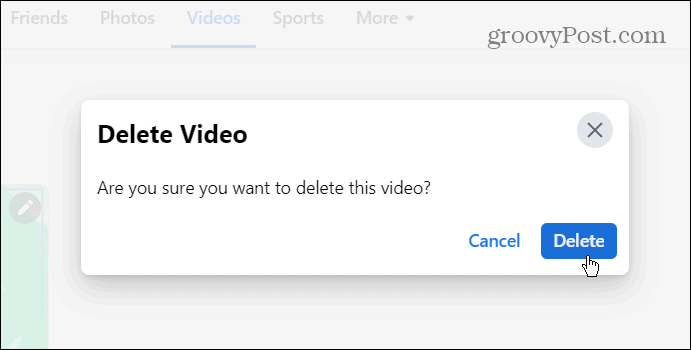
वीडियो को हटाने के बाद, इसे आपके फेसबुक अकाउंट से हटा दिया जाता है और अब इसे आप या आपके मित्र नहीं देख सकते हैं।
मोबाइल से फेसबुक पर वीडियो डिलीट करें
यदि आपके पास अपना कंप्यूटर नहीं है, तो आप अपने फोन से फेसबुक से वीडियो हटा सकते हैं।
मोबाइल के माध्यम से Facebook पर वीडियो हटाने के लिए, निम्न कार्य करें:
- अपने फोन पर फेसबुक मोबाइल ऐप खोलें और अगर आप पहले से नहीं हैं तो साइन इन करें।
- थपथपाएं मेन्यू स्क्रीन के ऊपरी-दाएँ कोने में बटन। IPhone पर, यह निचले दाएं कोने में होगा।
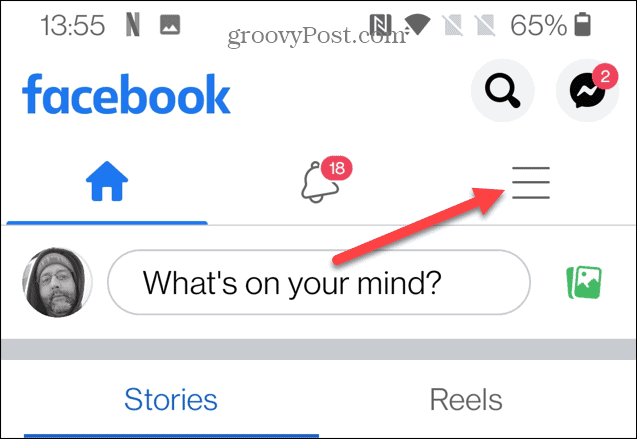
- पर मेनू पृष्ठ, अपनी प्रोफ़ाइल देखने के लिए टैप करें।
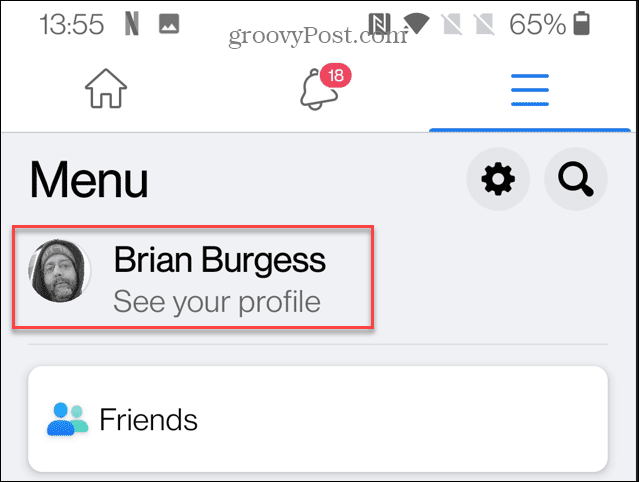
- नीचे स्क्रॉल करें और पर टैप करें तस्वीरें बटन।
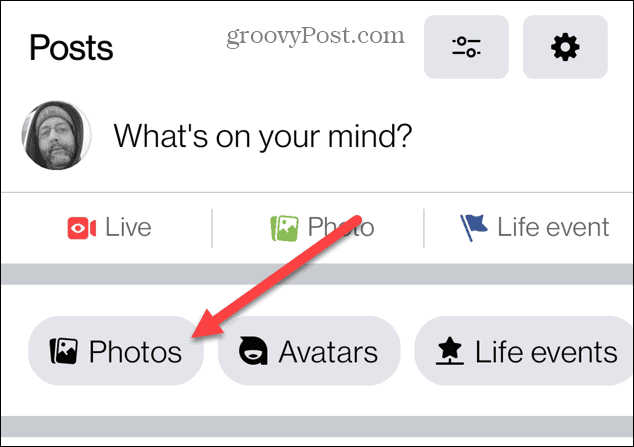
- पर थपथपाना एलबम पृष्ठ के शीर्ष पर और फिर वीडियो.
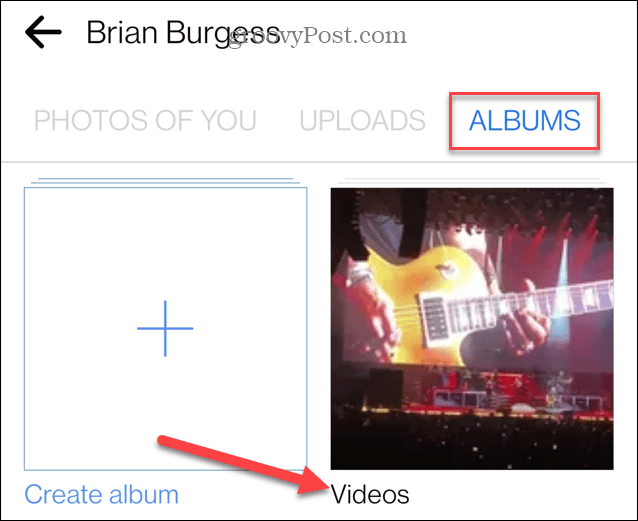
- उस वीडियो पर टैप करें जिसे आप हटाना चाहते हैं, और यह चलना शुरू हो जाएगा।
- वीडियो चलने के दौरान, टैप करें थ्री-डॉट मेनू ऊपरी-दाएँ कोने में।
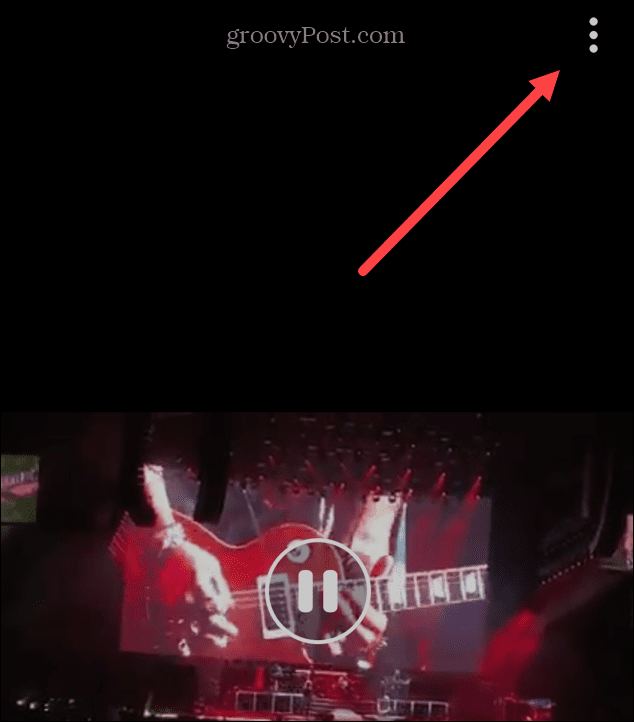
- एक मेनू स्क्रीन के नीचे से ऊपर की ओर स्लाइड करेगा, टैप करें वीडियो हटाएं.
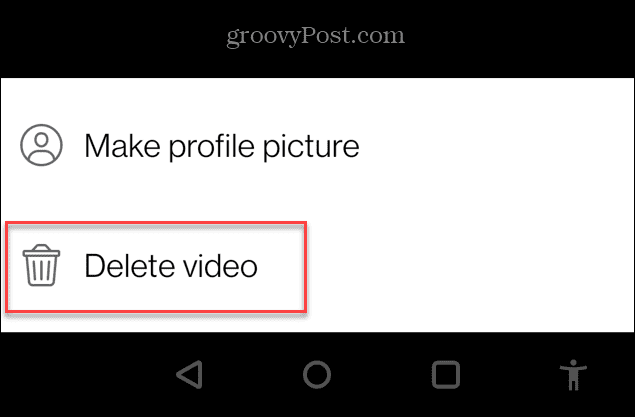
- जब सत्यापन संदेश दिखाई दे, तो टैप करें मिटाना वीडियो को हटाने की पुष्टि करने के लिए बटन।
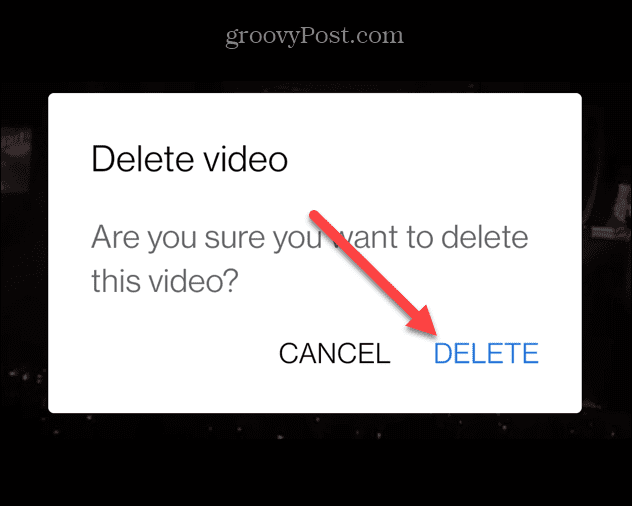
फेसबुक से सबसे अधिक प्राप्त करना
अगर आपने कोई शर्मनाक वीडियो पोस्ट किया है या किसी पुराने वीडियो को हटाना चाहते हैं, तो फेसबुक पर वीडियो हटाना आसान है। याद रखें, वीडियो अब उपलब्ध नहीं रहेगा, इसलिए सुनिश्चित करें कि आपके पास एक बैकअप प्रति है।
आप Facebook पर दिखाई देने वाली सामग्री को अन्य तरीकों से नियंत्रित कर सकते हैं। उदाहरण के लिए, आप कर सकते हैं फेसबुक पर किसी को म्यूट करें. और बेहतर खाता सुरक्षा के लिए, सुनिश्चित करें कि आप दो-कारक प्रमाणीकरण सक्षम करें (2FA) सामाजिक नेटवर्क पर। यदि आप सोशल मीडिया दिग्गज के लिए नए हैं, तो पढ़ें कैसे फेसबुक पर अधिक लाइक प्राप्त करें.
अपनी विंडोज 11 उत्पाद कुंजी कैसे खोजें
यदि आपको अपनी विंडोज 11 उत्पाद कुंजी को स्थानांतरित करने की आवश्यकता है या ओएस की एक साफ स्थापना करने के लिए बस इसकी आवश्यकता है,...
Google क्रोम कैश, कुकीज़ और ब्राउज़िंग इतिहास को कैसे साफ़ करें
Chrome आपके ब्राउज़र के प्रदर्शन को ऑनलाइन अनुकूलित करने के लिए आपके ब्राउज़िंग इतिहास, कैशे और कुकीज़ को संग्रहीत करने का एक उत्कृष्ट कार्य करता है। उसका तरीका है...
इन-स्टोर मूल्य मिलान: स्टोर में खरीदारी करते समय ऑनलाइन मूल्य कैसे प्राप्त करें
इन-स्टोर खरीदने का मतलब यह नहीं है कि आपको अधिक कीमत चुकानी होगी। मूल्य-मिलान गारंटी के लिए धन्यवाद, आप खरीदारी करते समय ऑनलाइन छूट प्राप्त कर सकते हैं ...
डिजिटल गिफ्ट कार्ड के साथ डिज़्नी प्लस सब्सक्रिप्शन कैसे उपहार में दें
यदि आप डिज़्नी प्लस का आनंद ले रहे हैं और इसे दूसरों के साथ साझा करना चाहते हैं, तो यहां डिज़्नी+ उपहार सदस्यता खरीदने का तरीका बताया गया है...